
时间:2020-07-07 01:58:14 来源:www.win10xitong.com 作者:win10
时不时的都会有网友来问小编win10 ghost wifi无法连接到这个网络的问题的解决方法,今天小编就再来解答一次。因为很多网友以前都没有遇到过win10 ghost wifi无法连接到这个网络的情况,所以都不知道解决它的办法。我们完全可以自己动手来解决win10 ghost wifi无法连接到这个网络问题,这样的步骤就可以解决:1、点击开始,打开设置;2、点击网络和internet就彻底解决这个问题了。好了,下面就由小编带来详细处理win10 ghost wifi无法连接到这个网络的操作门径。
具体方法:
1、点击开始,打开设置;
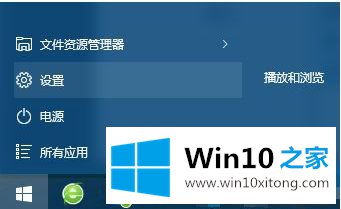
2、点击网络和internet;
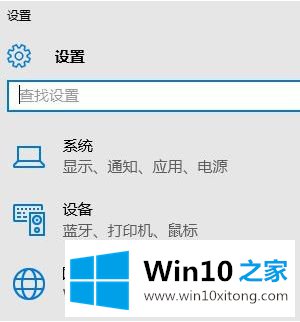
3、选择WLAN,这个是无线网络;
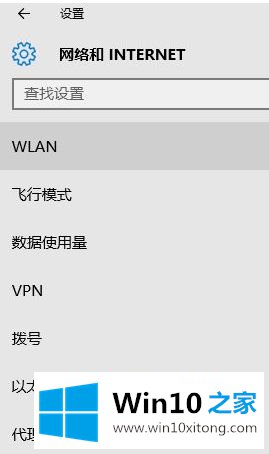
4、向下拉动,找到管理WI-FI设置并点击进入;

5、向下拉动,找到管理已知网络,点击“忘记”,就可以删除这个网络;
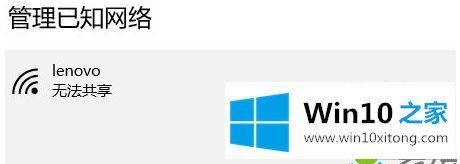
6、回到桌面,重新连接无线网络,会正常提示输入用户名密码,输入后即可连接无线网络。
以上就是win10 ghost wifi无法连接到这个网络处理方法了,希望能够帮助到大家。
win10 ghost wifi无法连接到这个网络的操作门径在上面的文章中已经由小编很清楚的讲解了,要是顺利的帮助你把这个win10 ghost wifi无法连接到这个网络的问题处理好了,希望你继续支持本站,如果有什么意见,可以给小编留言,谢谢大家。